Apakah koneksi Wi-Fi ponsel Android Anda terus-menerus terputus? Cari tahu penyebab koneksi Wi-Fi terus terputus dan apa yang dapat Anda lakukan untuk memperbaiki masalah koneksi Wi-Fi di Android.
Wi-Fi di ponsel Android Anda dapat terputus karena beberapa alasan. Misalnya, kesalahan acak pada antarmuka Wi-Fi, setelan jaringan yang bertentangan, atau penyiapan router yang salah.
Lanjutkan membaca untuk mengetahui cara memecahkan masalah dan mengatasi terputusnya koneksi Wi-Fi Android yang terputus-putus. Petunjuk di bawah akan sedikit berbeda bergantung pada produsen ponsel dan versi Android Anda.
1. Mengaktifkan/Menonaktifkan Pesawat
Metode tercepat untuk menyelesaikan masalah konektivitas internet yang tidak terduga di ponsel Android adalah dengan masuk dan keluar dari Mode pesawat.
Untuk melakukannya, geser ke bawah dari atas layar untuk membuka panel Pengaturan Cepat. Lalu, ketuk ubin Mode Pesawat, tunggu beberapa detik, lalu ketuk lagi.
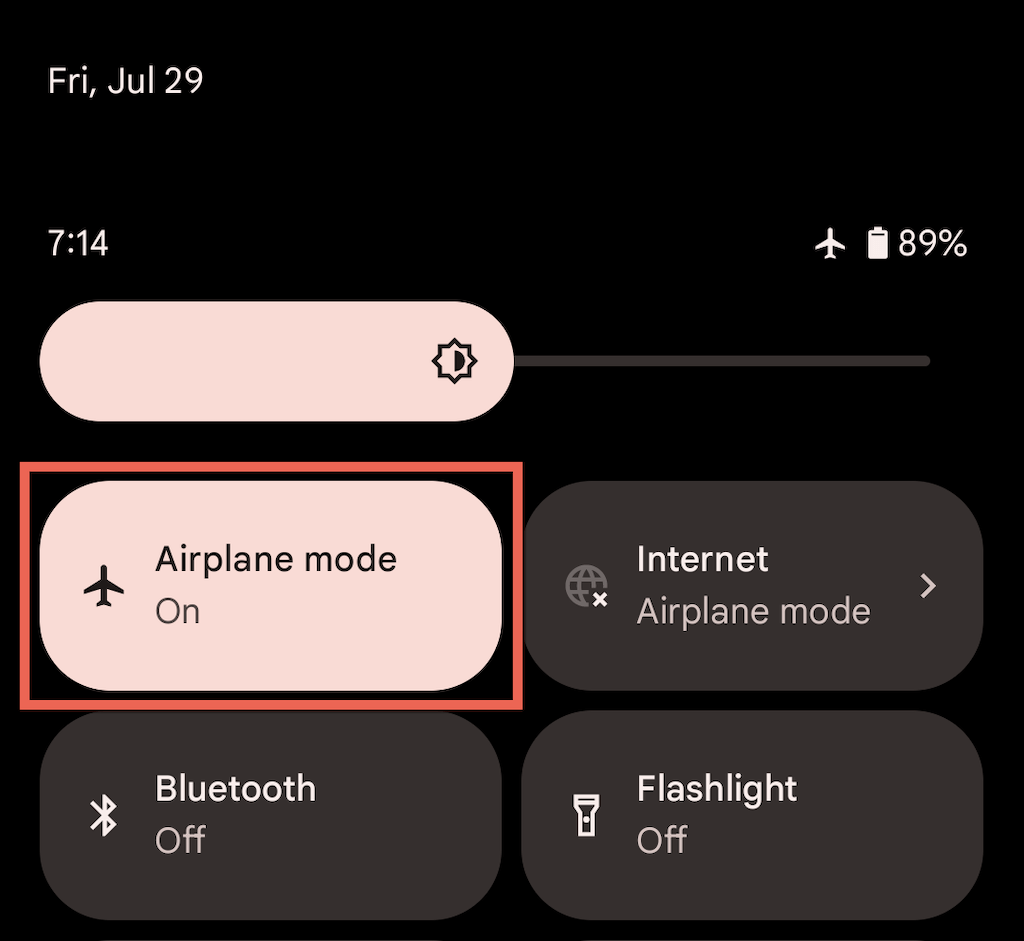
2. Periksa Kekuatan Sinyal
Tetap dekat dengan router atau titik akses adalah cara terbaik untuk menikmati Wi-Fi tanpa gangguan. Pastikan indikator Wi-Fi di ponsel Android Anda terisi setidaknya dua pertiganya untuk menghindari pemutusan koneksi secara acak yang disebabkan oleh penghalang fisik dan gangguan nirkabel.
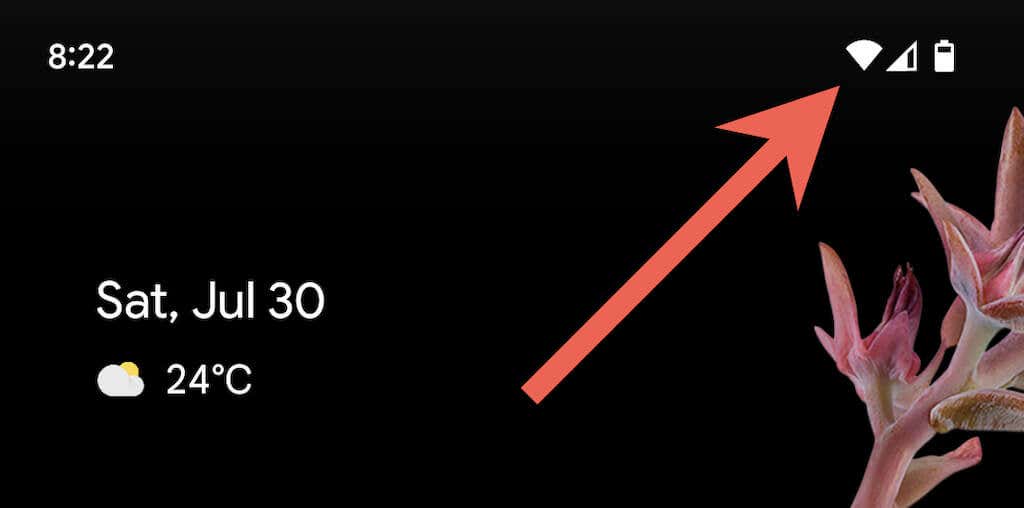
3. Lupakan dan Tambahkan Kembali Jaringan
Menghapus dan menyambungkan kembali ke jaringan nirkabel di Android adalah perbaikan cepat lainnya yang dapat mengatasi seringnya terputusnya WiFi, terutama jika masalah hanya terjadi pada jaringan tersebut. Untuk melakukan itu:
1. Buka aplikasi Setelandan ketuk Jaringan & internet>Internet.
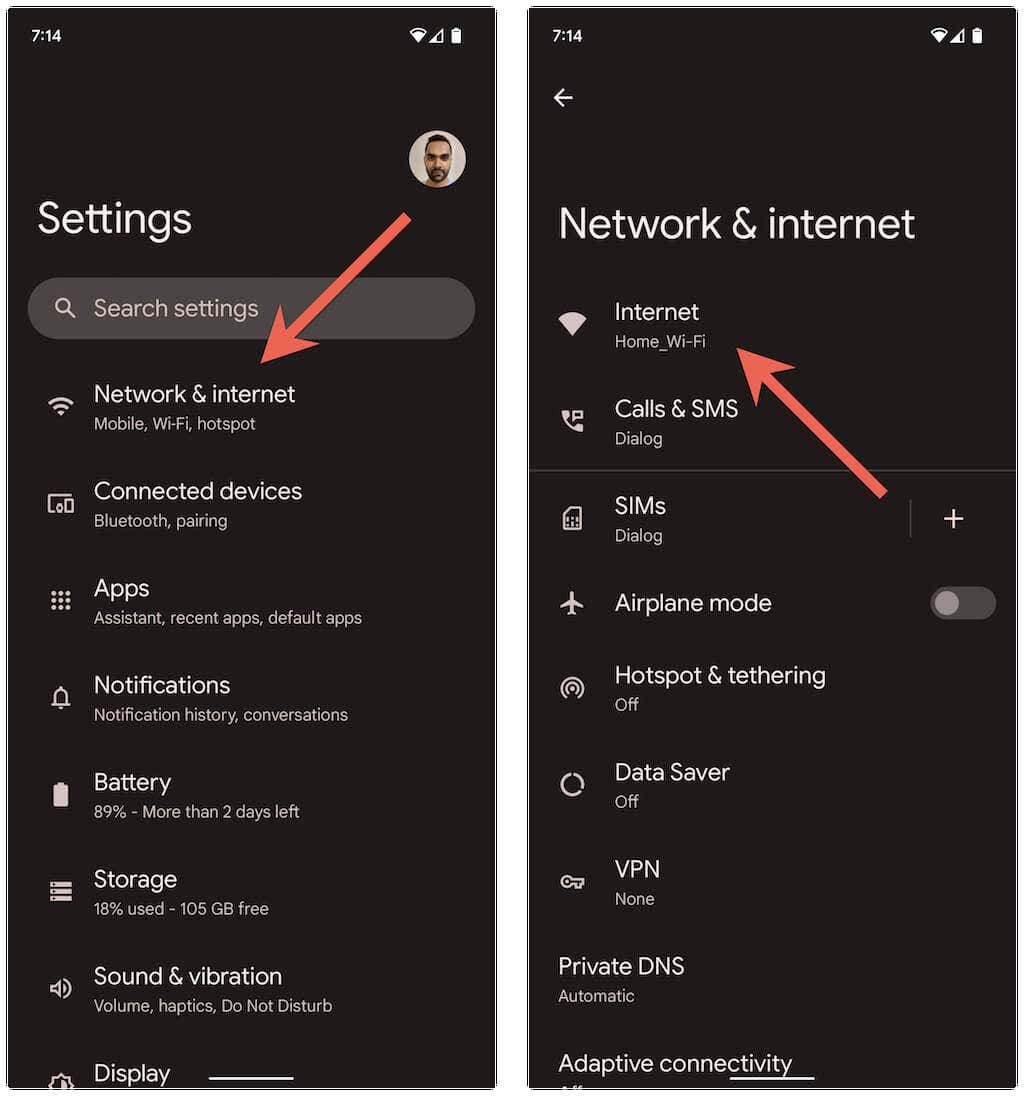
2. Ketuk ikon Geardi samping SSID (nama jaringan) dan ketuk Lupakan.
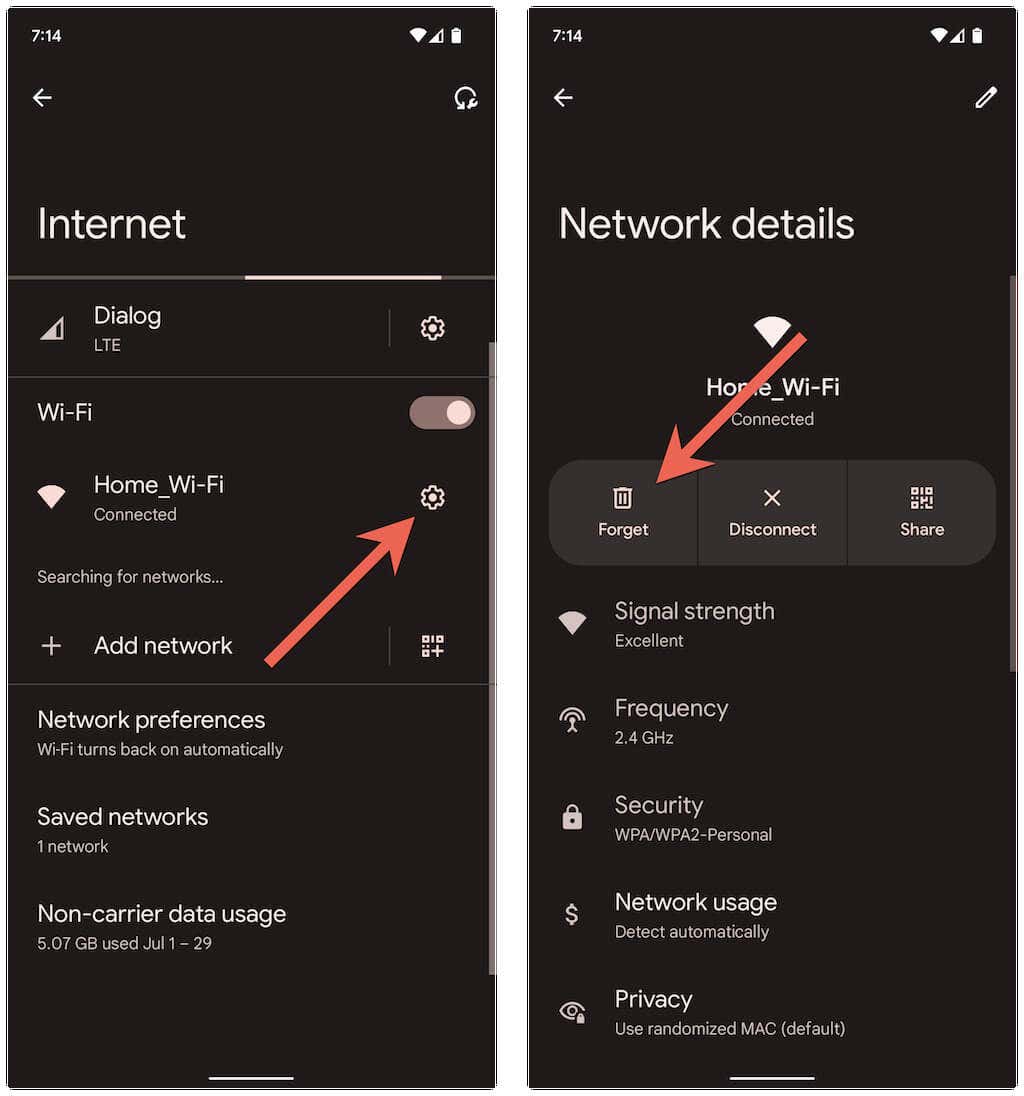
3. Pilih koneksi nirkabel, masukkan kata sandi Wi-Fi, dan ketuk Hubungkanuntuk bergabung kembali.
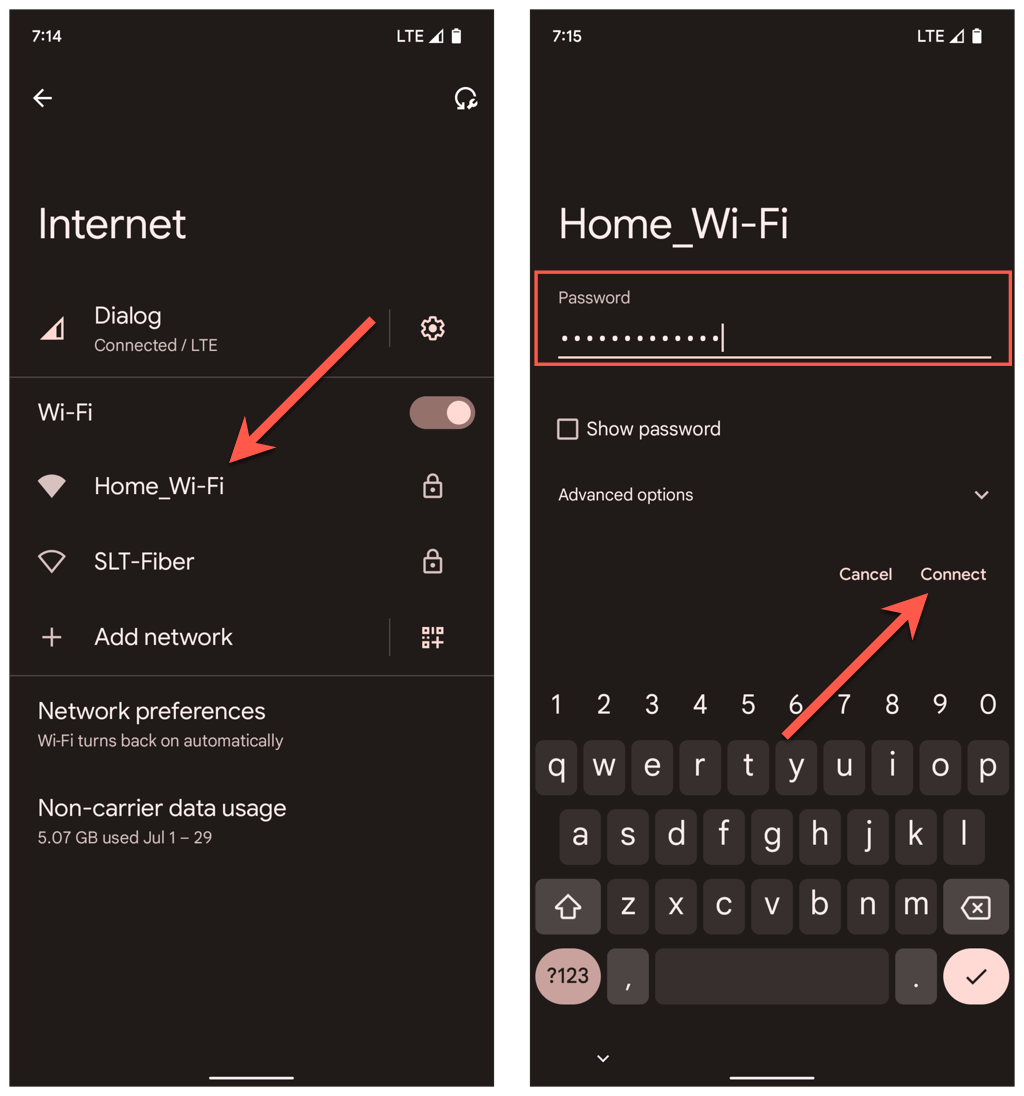
4. Hapus Jaringan Wi-Fi yang Usang
Terlalu banyak jaringan nirkabel yang tersimpan di ponsel Android Anda adalah alasan lain terputusnya Wi-Fi secara tiba-tiba. Kunjungi kembali layar koneksi internet dan hapus semua jaringan yang tersambung sebelumnya dan tidak diperlukan lagi.
5. Mulai ulang Router atau Modem Wi-Fi
Gangguan sisi router cenderung menimbulkan berbagai masalah konektivitas. Jika perangkat Android Anda terus mengalami masalah dalam mempertahankan koneksi ke jaringan tertentu, memulai ulang router biasanya membantu memperbaikinya..
Jika Anda dapat menjangkau router, cari dan tekan tombol daya, tunggu hingga 10 detik, lalu hidupkan kembali.

6. Nyalakan ulang Ponsel Android
Jika ponsel Android Anda terputus dari Wi-Fi apa pun jaringannya, Anda mungkin menghadapi antarmuka nirkabel yang bermasalah.
Me-reboot perangkat mungkin akan membuat perbedaan, jadi tekan tombol Daya(beberapa ponsel mengharuskan Anda menekan tombol Dayadan Naikkan Volume/ Tombol Bawahsecara bersamaan) dan ketuk Mulai Ulang.
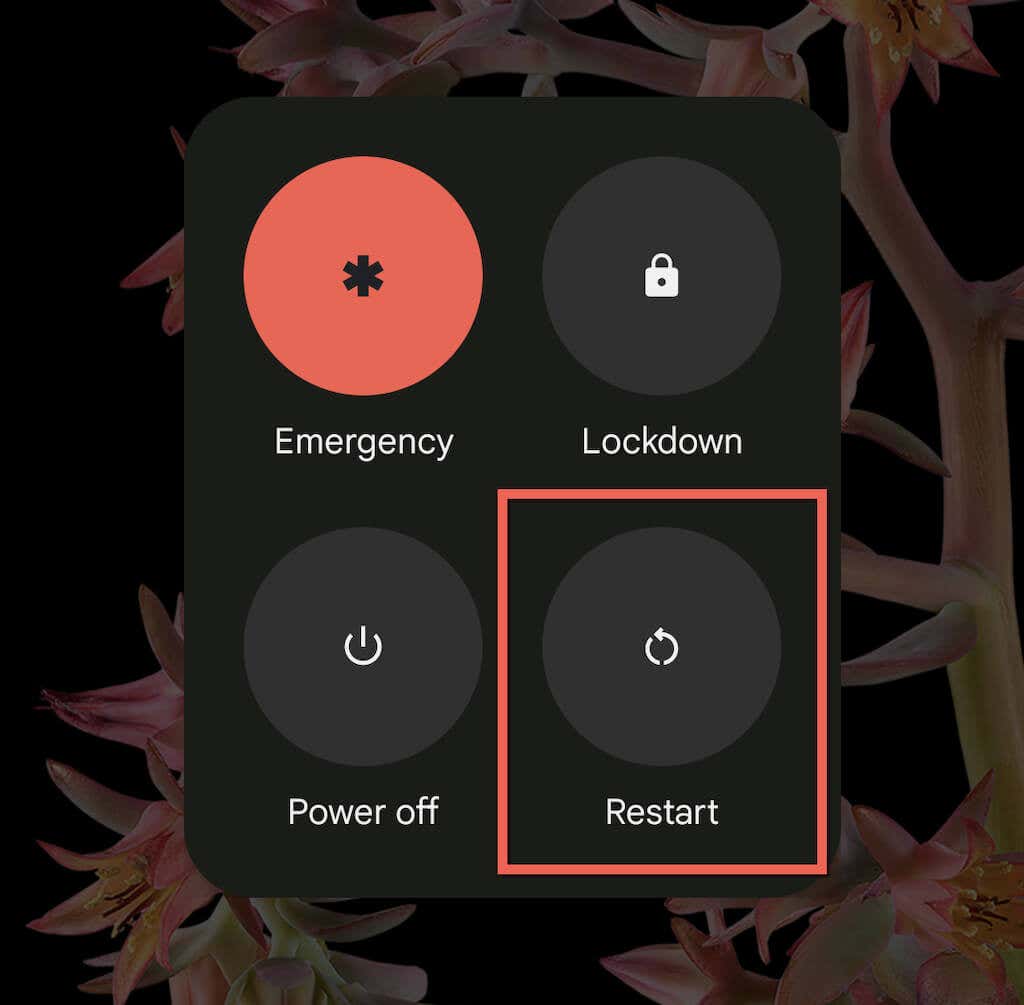
7. Nonaktifkan Wi-Fi Adaptif dan Koneksi Adaptif
Beberapa ponsel Android hadir dengan fitur yang disebut Konektivitas Adaptif. Secara otomatis mengelola koneksi internet Anda berdasarkan kekuatan sinyal dan faktor lain untuk memperpanjang masa pakai baterai. Menonaktifkannya dapat mencegah terputusnya sambungan Wi-Fi secara acak.
Untuk melakukannya, buka aplikasi Setelandan ketuk Jaringan & internet>Konektivitas Adaptif. Lalu, matikan tombol di samping konektivitas Adaptif.
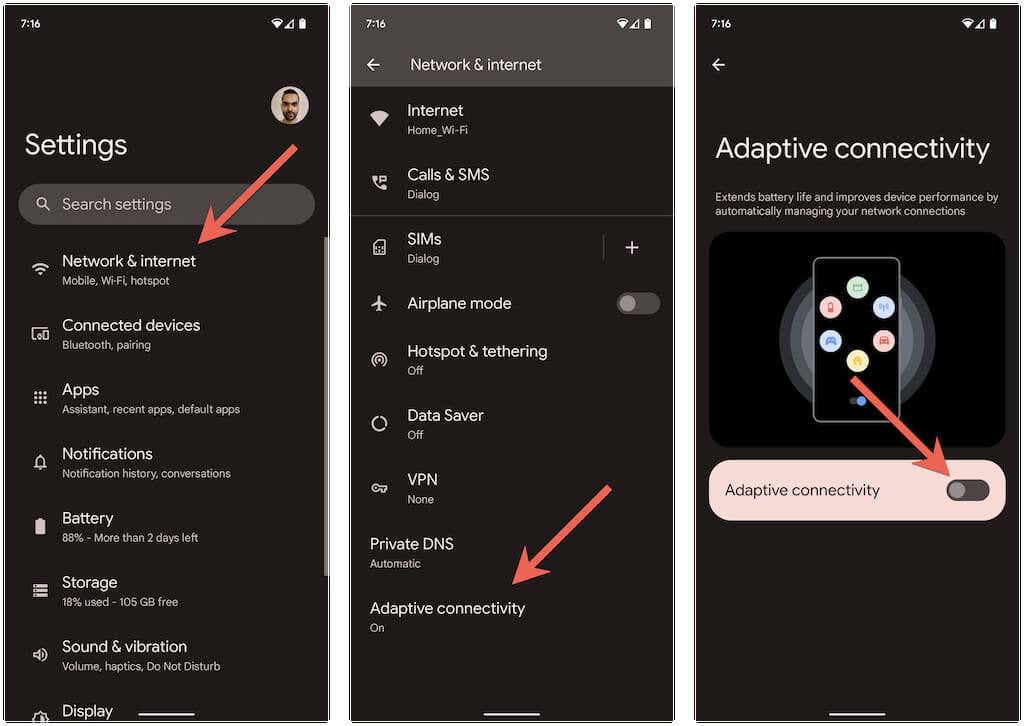
Fitur lainnya—yang agak serupa—adalah Wi-Fi Adaptif. Secara otomatis beralih ke data jaringan seluler ketika konektivitas Wi-Fi tidak stabil. Jika Anda tidak ingin hal itu terjadi—buka Setelan>Jaringan & internet>Internet>Preferensi jaringandan nonaktifkan opsi Beralih kedata selulersecara otomatis.
Analisis dan Konfigurasi Ulang Jaringan Nirkabel Anda
Jika masalah terjadi pada jaringan Wi-Fi pribadi, Anda mungkin ingin menganalisisnya dan mengganti saluran atau pita GHz jika diperlukan. Misalnya, jika router melakukan siaran pada pita 2,4GHz, namun jaringannya tumpang tindih di sekitar hotspot Wi-Fi, Anda mungkin ingin menggunakan saluran 1, 6, dan 11 atau berpindah ke pita 5GHz.
Ini melibatkan proses tiga langkah sebagai berikut. Lihat panduan tertaut untuk petunjuk detail:
1. Analisis jaringan nirkabel Anda menggunakan Penganalisis Wi-Fi seperti titik bersih.
2. Akses pengaturan router Anda (idealnya menggunakan PC Windows atau Mac).
3. Temukan opsi frekuensi sinyal nirkabel dan sesuaikan preferensi band dan saluran.
8. Perbarui atau Setel Ulang Firmware Router.
Jika masalah berlanjut pada jaringan nirkabel pribadi, sebaiknya periksa apakah router Anda memiliki pembaruan firmware yang tertunda.
Untuk melakukannya, kunjungi panel kontrol router Anda dan cari tab atau opsi RouterPerbarui. Kemudian, periksa pembaruan secara online atau unggah file firmware dari situs web produsen router.
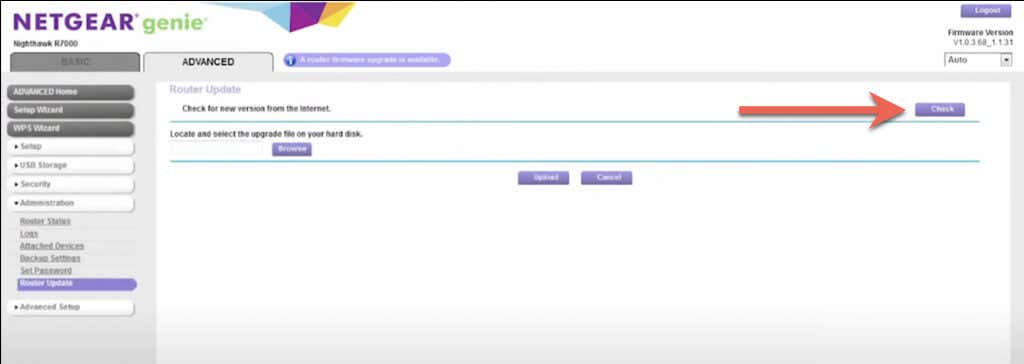
Jika tidak ada pembaruan baru, pertimbangkan mengatur ulang router ke default pabrik.
9. Masuk ke Mode Aman
Aplikasi pihak ketiga seperti pemindai antivirus, penguat sinyal Wi-Fi, dan VPN berpotensi berbenturan dengan pengaturan Wi-Fi di perangkat Android. Melakukan booting ke Safe Mode dapat membantu Anda menentukan apakah itu masalahnya.
Misalnya, untuk masuk ke Safe Mode di Google Pixel, tekan tombol Powerdan Volume Up, ketuk dan tahan ikon Restart, dan pilih OK. Pelajari cara masuk ke Safe Mode di perangkat Android apa pun.
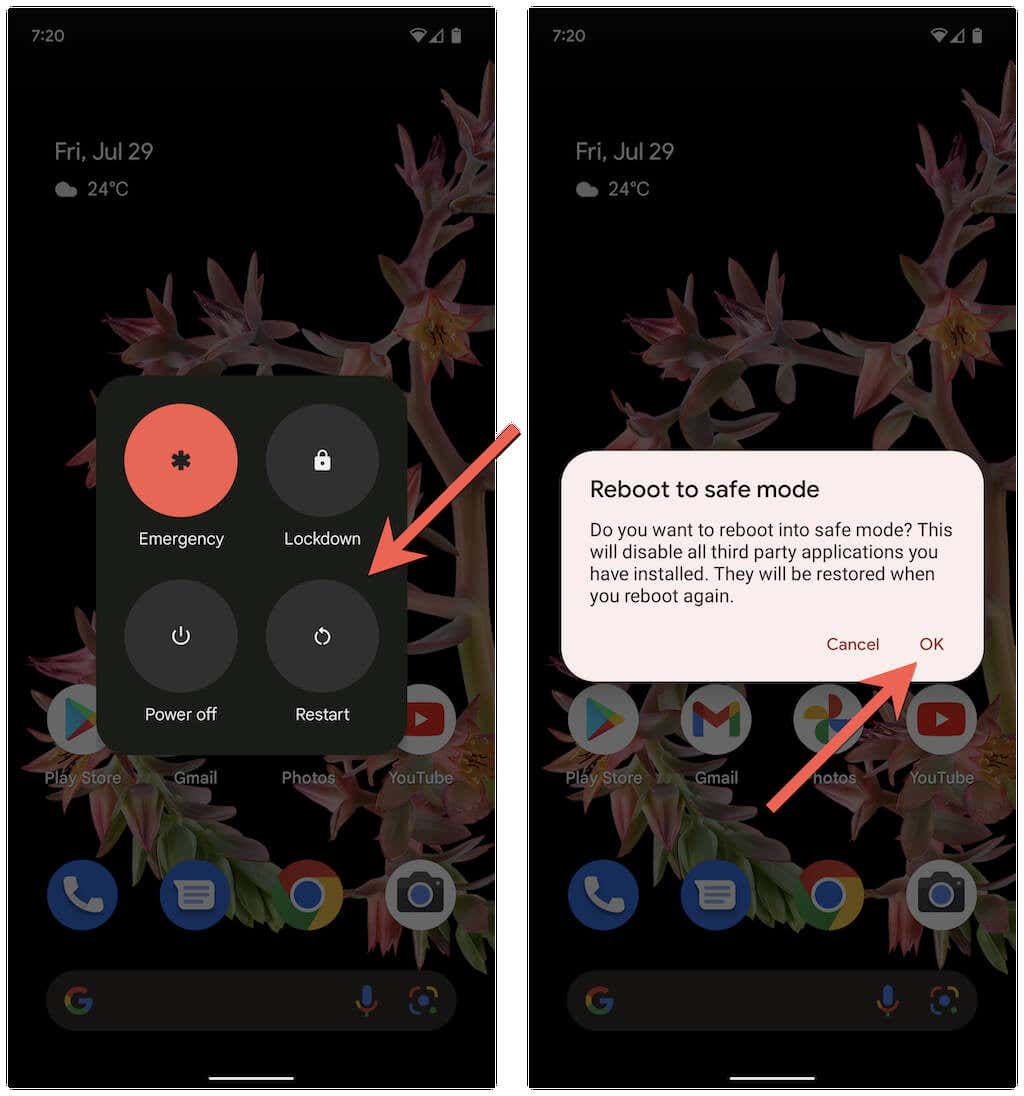
Mode Aman di Android menonaktifkan semua aplikasi pihak ketiga. Jika ponsel Anda tidak lagi terputus dari Wi-Fi, buka Pengaturan>Aplikasidan Copot pemasangansemua aplikasi yang dapat mengganggu konektivitas jaringan selama penggunaan normal.
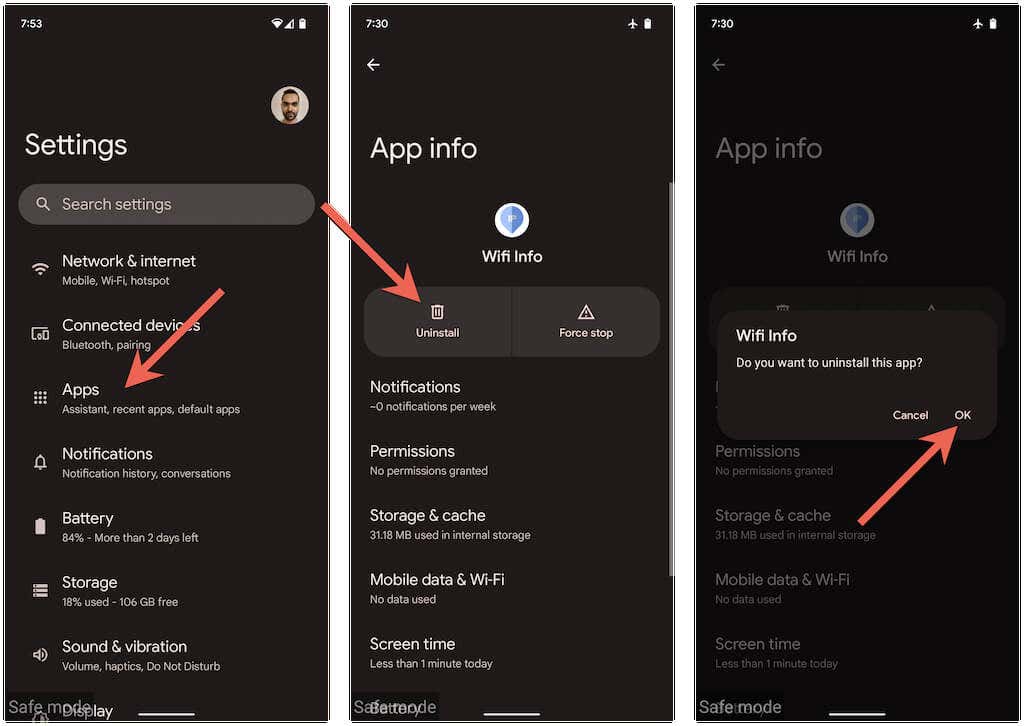
Setelah itu, keluar dari Safe Mode dan instal ulang aplikasi yang Anda hapus satu per satu hingga Anda mengetahui penyebab masalahnya.
10. Perbarui Android Anda
Pembaruan Android yang lebih baru mungkin berisi perbaikan perangkat lunak yang dapat mengatasi masalah pemutusan Wi-Fi yang terputus-putus. Untuk memeriksa dan menginstal pembaruan perangkat lunak sistem, gulir ke bawah menu Setelanponsel Android Anda dan ketuk Sistem>Pembaruan sistem.
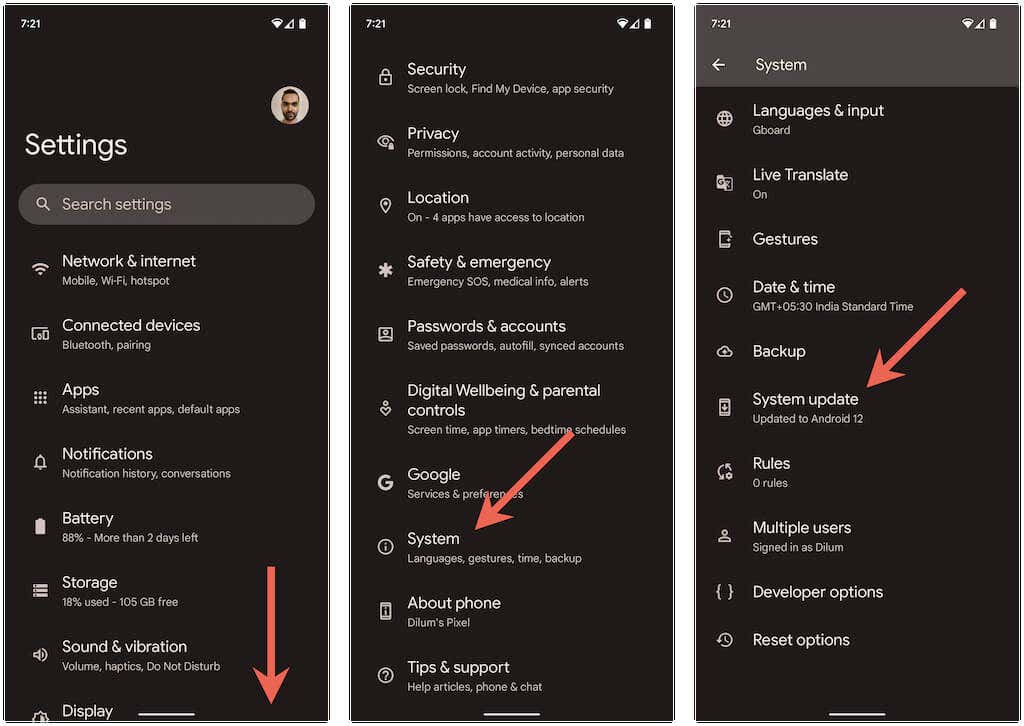
11. Atur Ulang Pengaturan Jaringan
Setel ulang setelan jaringan Android jika tidak ada perbaikan di atas yang membantu. Ini akan menghilangkan konflik terkait konektivitas tersembunyi yang menyebabkan masalah Wi-Fi di ponsel Anda. Untuk melakukannya, buka Setelan>Sistem>Setel ulang opsidan ketuk Setel ulang Wi-Fi, seluler &Bluetooth>Setel ulang setelan.
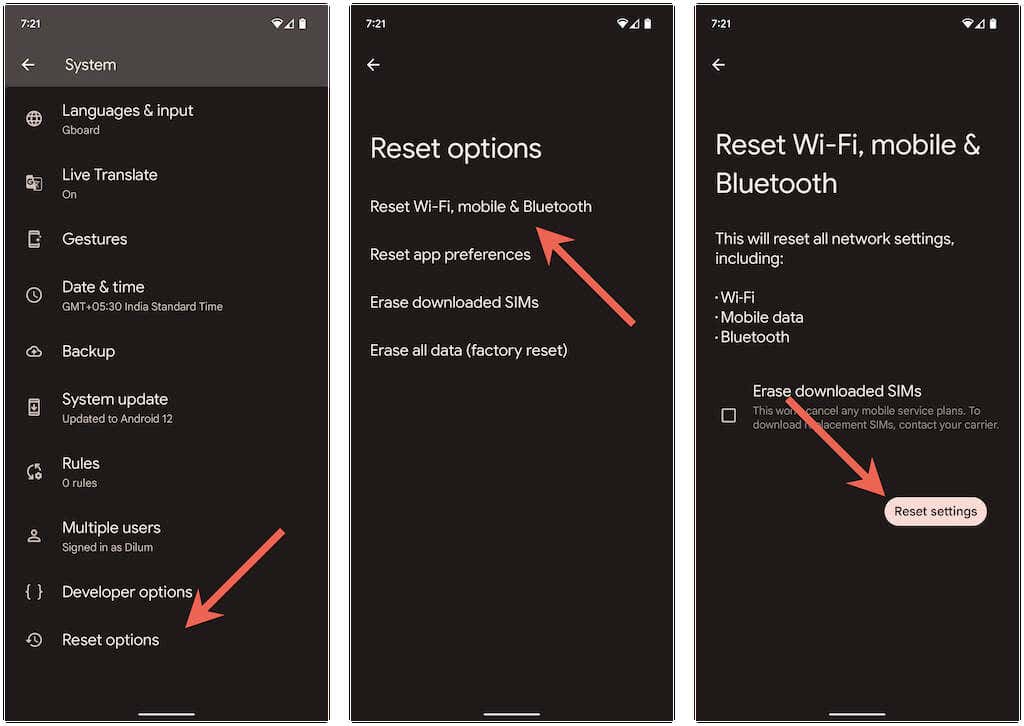
Setelah menyetel ulang setelan jaringan ponsel Anda ke setelan pabrik, buka Setelan >Jaringan & internet>Internet, dan gabung kembali secara manual ke jaringan Wi-Fi yang Anda inginkan..
Tidak Ada Lagi Pemutusan Koneksi Wi-Fi Secara Acak di Android
Wi-Fi terputus di Android umumnya mudah diatasi. Misalnya, mengaktifkan/menonaktifkan Mode Pesawat, bergabung kembali dengan jaringan yang bermasalah, atau memulai ulang ponsel Anda akan berhasil dalam banyak kasus. Jika tidak, meluangkan waktu untuk melakukan beberapa perbaikan lanjutan di atas pasti akan membantu.
.